word和excel综合应用一
- 格式:docx
- 大小:21.60 KB
- 文档页数:2
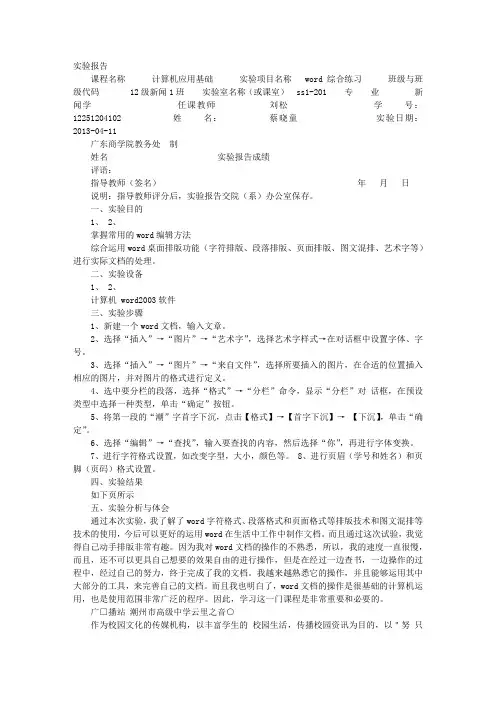
实验报告课程名称计算机应用基础实验项目名称 word综合练习班级与班级代码 12级新闻1班实验室名称(或课室) ss1-201 专业新闻学任课教师刘松学号:12251204102 姓名:蔡晓童实验日期:2013-04-11 广东商学院教务处制姓名实验报告成绩评语:指导教师(签名)年月日说明:指导教师评分后,实验报告交院(系)办公室保存。
一、实验目的1、 2、掌握常用的word编辑方法综合运用word桌面排版功能(字符排版、段落排版、页面排版、图文混排、艺术字等)进行实际文档的处理。
二、实验设备1、 2、计算机 word2003软件三、实验步骤1、新建一个word文档,输入文章。
2、选择“插入”→“图片”→“艺术字”,选择艺术字样式→在对话框中设置字体、字号。
3、选择“插入”→“图片”→“来自文件”,选择所要插入的图片,在合适的位置插入相应的图片,并对图片的格式进行定义。
4、选中要分栏的段落,选择“格式”→“分栏”命令,显示“分栏”对话框,在预设类型中选择一种类型,单击“确定”按钮。
5、将第一段的“潮”字首字下沉,点击【格式】→【首字下沉】→【下沉】,单击“确定”。
6、选择“编辑”→“查找”,输入要查找的内容,然后选择“你”,再进行字体变换。
7、进行字符格式设置,如改变字型,大小,颜色等。
8、进行页眉(学号和姓名)和页脚(页码)格式设置。
四、实验结果如下页所示五、实验分析与体会通过本次实验,我了解了word字符格式、段落格式和页面格式等排版技术和图文混排等技术的使用,今后可以更好的运用word在生活中工作中制作文档。
而且通过这次试验,我觉得自己动手排版非常有趣。
因为我对word文档的操作的不熟悉,所以,我的速度一直很慢,而且,还不可以更具自己想要的效果自由的进行操作,但是在经过一边查书,一边操作的过程中,经过自己的努力,终于完成了我的文档。
我越来越熟悉它的操作,并且能够运用其中大部分的工具,来完善自己的文档。
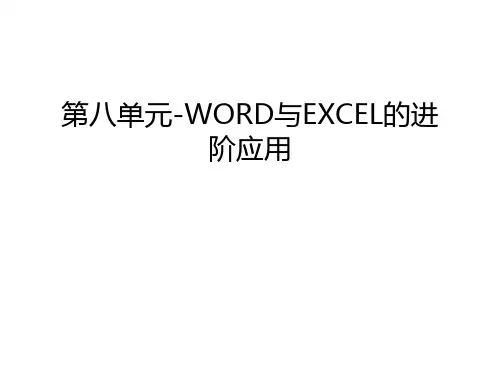
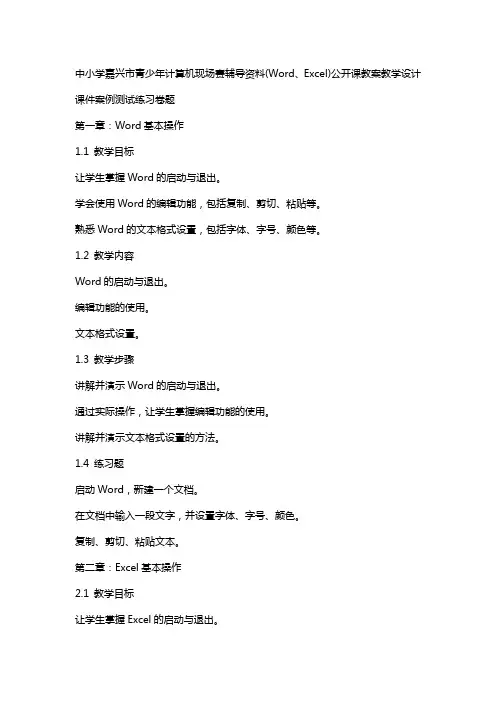
中小学嘉兴市青少年计算机现场赛辅导资料(Word、Excel)公开课教案教学设计课件案例测试练习卷题第一章:Word基本操作1.1 教学目标让学生掌握Word的启动与退出。
学会使用Word的编辑功能,包括复制、剪切、粘贴等。
熟悉Word的文本格式设置,包括字体、字号、颜色等。
1.2 教学内容Word的启动与退出。
编辑功能的使用。
文本格式设置。
1.3 教学步骤讲解并演示Word的启动与退出。
通过实际操作,让学生掌握编辑功能的使用。
讲解并演示文本格式设置的方法。
1.4 练习题启动Word,新建一个文档。
在文档中输入一段文字,并设置字体、字号、颜色。
复制、剪切、粘贴文本。
第二章:Excel基本操作2.1 教学目标让学生掌握Excel的启动与退出。
学会使用Excel的单元格编辑功能,包括填充、删除等。
熟悉Excel的表格格式设置,包括边框、背景色等。
2.2 教学内容Excel的启动与退出。
单元格编辑功能的使用。
表格格式设置。
2.3 教学步骤讲解并演示Excel的启动与退出。
通过实际操作,让学生掌握单元格编辑功能的使用。
讲解并演示表格格式设置的方法。
2.4 练习题启动Excel,新建一个工作簿。
在工作簿中创建一个表格,并设置边框、背景色。
填充、删除单元格内容。
第三章:Word高级应用3.1 教学目标让学生掌握Word的图文混排功能。
学会使用Word的表格功能。
熟悉Word的页面设置与打印。
3.2 教学内容图文混排功能的使用。
表格功能的应用。
页面设置与打印。
3.3 教学步骤讲解并演示图文混排功能的使用。
通过实际操作,让学生掌握表格功能的应用。
讲解并演示页面设置与打印的方法。
3.4 练习题在Word文档中插入一张图片,并设置图片格式。
创建一个表格,并填充相应的数据。
设置文档的页面边距、纸张方向等页面设置。
第四章:Excel高级应用4.1 教学目标让学生掌握Excel的数据分析功能。
学会使用Excel的图表功能。
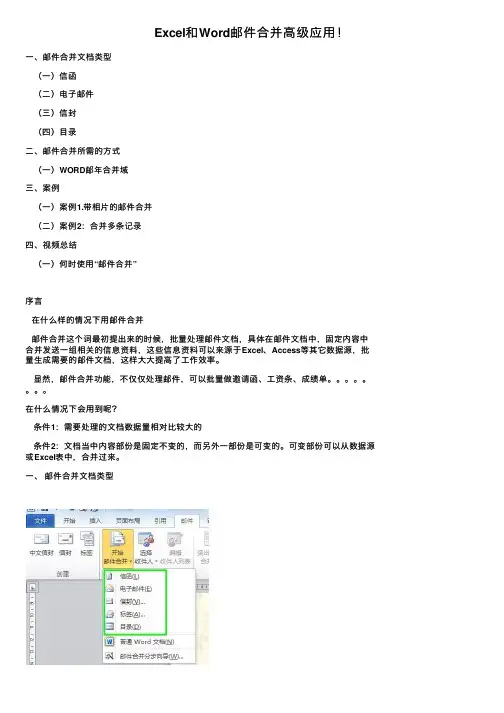
Excel和Word邮件合并⾼级应⽤!⼀、邮件合并⽂档类型(⼀)信函(⼆)电⼦邮件(三)信封(四)⽬录⼆、邮件合并所需的⽅式(⼀)WORD邮年合并域三、案例(⼀)案例1.带相⽚的邮件合并(⼆)案例2:合并多条记录四、视频总结(⼀)何时使⽤“邮件合并”序⾔在什么样的情况下⽤邮件合并邮件合并这个词最初提出来的时候,批量处理邮件⽂档,具体在邮件⽂档中,固定内容中合并发送⼀组相关的信息资料,这些信息资料可以来源于Excel、Access等其它数据源,批量⽣成需要的邮件⽂档,这样⼤⼤提⾼了⼯作效率。
显然,邮件合并功能,不仅仅处理邮件,可以批量做邀请函、⼯资条、成绩单。
在什么情况下会⽤到呢?条件1:需要处理的⽂档数据量相对⽐较⼤的条件2:⽂档当中内容部份是固定不变的,⽽另外⼀部份是可变的。
可变部份可以从数据源或Excel表中,合并过来。
⼀、邮件合并⽂档类型(⼀)信函:将信函发送给⼀组⼈。
您可以单独设置每个⼈收到的信函的格式。
(⼆)电⼦邮件:将电⼦邮件发送给⼀组⼈。
您可以单独设置每个⼈收到的电⼦邮件的格式。
(三)信封:打印成组邮件的带地址信封。
(四)标签选择“标签”后会跳出选择框,选择需要的版式,例如:分为1/4的版⾯,会将⼀个word页⾯分为四个解上的域,在左上⾓插⼊需要的字段,然后“更新标签”四个⾓上的信息都变成⼀样,然后再选择编辑单个⽂档中的“全部”即可将所有信息按照1/4的版⾯显⽰。
(五)⽬录:步骤同“信函”只选择完“全部”后,会将所有信息显⽰在⼀页上,⽽不是⼀条记录⼀页⼆、邮件合并所需的⽅式(⼀)Word邮件合并域邮件合并的过程中,使⽤到的⼀些快捷键。
Ctrl F9:添加域ALT F9:切换域以代码形式显⽰和显⽰结果,整个⽂档⼀起切换SHIFT F9:切换域,点中某个域,就切换选中的域F9:更新域的内容则选中域之后Ctrl Shift f9:域切换成⽂本插⼊--⽂档部件—域—类别—邮件合并,常⽤的是绿⾊框⾥⾯的8种。

Word 多级标题模板的设置与教育应用1、典型教学文档(1)从教学应用范围分类问卷类:调查问卷。
素材类:符号资源、公式资源、图像资源。
教案类:教学计划、教学大纲、教案、讲稿。
教材类:讲义、教材。
作业类:教师布置的练习与作业、学生完成的练习与作业、作文。
考试类:考试大纲、试卷。
课外活动:板报、小报。
工作文档:个人或教研室发展规划、工作报告、工作小结、期末总结、开题报告、中期汇报、结题报告、论文答辩、项目评审、教学评价。
交流文档:通知、会议通知、征求意见。
论文类:杂志论文、学位论文。
个人档案类:个人信签、姓名标签、个人简历、各类申报表(职称申报、项目申报、续聘申请等)。
学生档案类:学生成长档案袋、学生档案表、学生名册、通信录、学生成绩、考勤表、操行文档。
(2)从Word 功能实现分类涉及模板(样式与格式)、文本框:教案、教材、大纲、论文。
涉及表格:小报。
涉及窗体与宏:通知、申请表。
涉及控件与VBA :作业、问卷、试卷。
涉及域:符号资源、公式资源。
涉及自定义工具栏:图像资源。
第二部分 如何使用Word 编写各级标题自动排序的教学文档1、规范的中文多级标题序号GB2312是中文字符的国家标准,作为北师大的研究生应该注意正确使用规范的国标字符和标点符号。
目前,中文文章流行的多级序号有两种典型用法。
(1)第1类典型的中文文章序号各级标题序号(采用国标中文序号)如下:第1级:第一章第2级:第一节第3级:一、第4级:㈠第5级:⒈第6级:⑴第7级:①注意:其中后4个序号都是独立字符。
目前,教育界和出版界普遍存在着这一类序号的错误使用问题,常见的错误如表 1所示。
(2)第2类典型的中文文章序号各级标题序号(前5级采用半角数字)如下:第1级:1第2级:1.1第3级:1.1.1第4级:1.1.1.1第5级:1.1.1.1.1第6级:⑴第7级:①注意:2-4级标题中均含有上级标题序号。
这是北京师范大学研究生学位论文的规范格式。
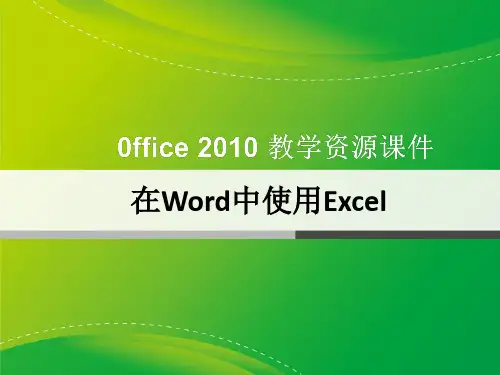
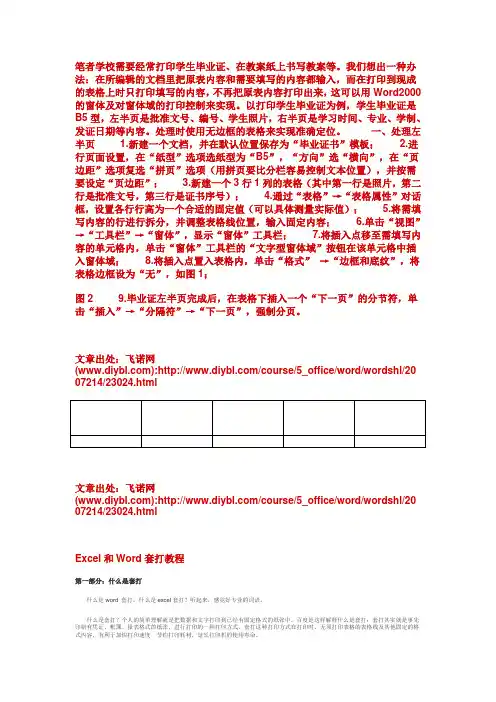
笔者学校需要经常打印学生毕业证、在教案纸上书写教案等。
我们想出一种办法:在所编辑的文档里把原表内容和需要填写的内容都输入,而在打印到现成的表格上时只打印填写的内容,不再把原表内容打印出来,这可以用Word2000的窗体及对窗体域的打印控制来实现。
以打印学生毕业证为例,学生毕业证是B5型,左半页是批准文号、编号、学生照片,右半页是学习时间、专业、学制、发证日期等内容。
处理时使用无边框的表格来实现准确定位。
一、处理左半页 1.新建一个文档,并在默认位置保存为“毕业证书”模板; 2.进行页面设置,在“纸型”选项选纸型为“B5”,“方向”选“横向”,在“页边距”选项复选“拼页”选项(用拼页要比分栏容易控制文本位置),并按需要设定“页边距”; 3.新建一个3行1列的表格(其中第一行是照片,第二行是批准文号,第三行是证书序号); 4.通过“表格”→“表格属性”对话框,设置各行行高为一个合适的固定值(可以具体测量实际值); 5.将需填写内容的行进行拆分,并调整表格线位置,输入固定内容; 6.单击“视图”→“工具栏”→“窗体”,显示“窗体”工具栏;7.将插入点移至需填写内容的单元格内,单击“窗体”工具栏的“文字型窗体域”按钮在该单元格中插入窗体域;8.将插入点置入表格内,单击“格式”→“边框和底纹”,将表格边框设为“无”,如图1;图2 9.毕业证左半页完成后,在表格下插入一个“下一页”的分节符,单击“插入”→“分隔符”→“下一页”,强制分页。
文章出处:飞诺网():/course/5_office/word/wordshl/20 07214/23024.html文章出处:飞诺网():/course/5_office/word/wordshl/20 07214/23024.htmlExcel和Word套打教程第一部分:什么是套打什么是word 套打,什么是excel套打?听起来,感觉好专业的词语。
什么是套打?个人的简单理解就是把数据和文字打印到已经有固定格式的纸张中。
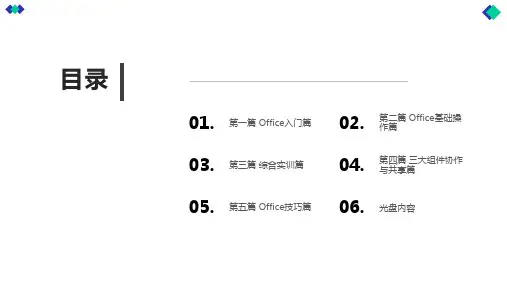
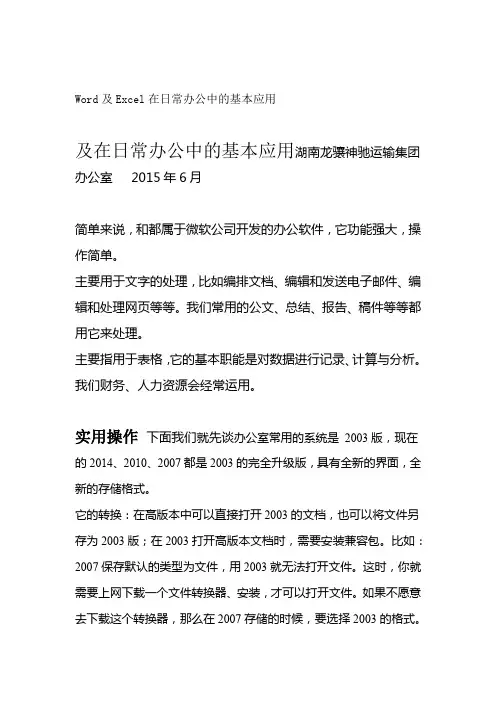
Word及Excel在日常办公中的基本应用及在日常办公中的基本应用湖南龙骧神驰运输集团办公室2015年6月简单来说,和都属于微软公司开发的办公软件,它功能强大,操作简单。
主要用于文字的处理,比如编排文档、编辑和发送电子邮件、编辑和处理网页等等。
我们常用的公文、总结、报告、稿件等等都用它来处理。
主要指用于表格,它的基本职能是对数据进行记录、计算与分析。
我们财务、人力资源会经常运用。
实用操作下面我们就先谈办公室常用的系统是2003版,现在的2014、2010、2007都是2003的完全升级版,具有全新的界面,全新的存储格式。
它的转换:在高版本中可以直接打开2003的文档,也可以将文件另存为2003版;在2003打开高版本文档时,需要安装兼容包。
比如:2007保存默认的类型为文件,用2003就无法打开文件。
这时,你就需要上网下载一个文件转换器、安装,才可以打开文件。
如果不愿意去下载这个转换器,那么在2007存储的时候,要选择2003的格式。
培训以2003为例。
31/ - 1 -Word及Excel在日常办公中的基本应用一、新建文件。
双击桌面上的“W”图标,出现一个新建文件的页面:以下分别是2003和2007的页面。
31/ - 2 -Word及Excel在日常办公中的基本应用窗口由以下几部分组成:典型的2003位于窗口最上端,其左边显示正在处理的文件名和的1.标题栏——“最大化窗口”和“关闭”分别为“最小化窗口”、软件信息,右上角的“窗口”按钮。
……、””(F)、“编辑(E)“文件位于窗口上端第二行,菜单栏——2.上有”等九个主菜单选项。
每一主菜单项下又包含一个可折叠的下拉(H)“帮助子菜单,其中包含了所有可用的菜单命令。
我们等会对这九个菜单会进行逐一讲解。
31/ - 3 -Word及Excel在日常办公中的基本应用3.工具栏——菜单栏以下的若干行为工具栏,最常见的有常用工具栏和格式工具栏,它们以形象化的图标形式列出各个工具按钮,这些工具按钮提供了对常用菜单命令的快速访问。
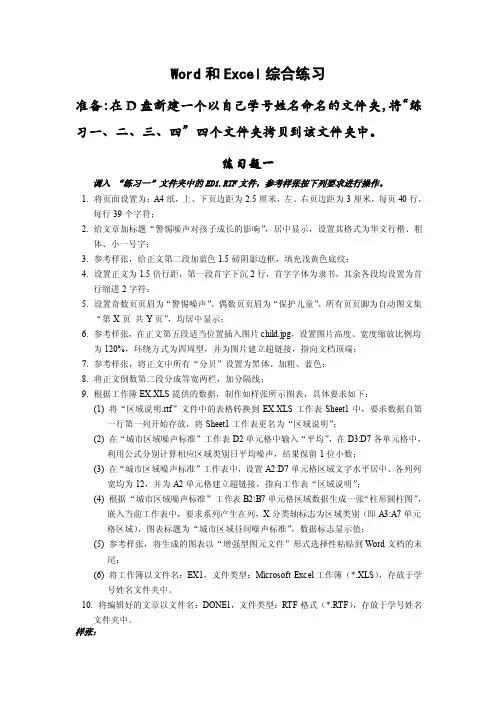
Word和Excel综合练习准备:在D盘新建一个以自己学号姓名命名的文件夹,将“练习一、二、三、四”四个文件夹拷贝到该文件夹中。
练习题一调入“练习一”文件夹中的ED1.RTF文件,参考样张按下列要求进行操作。
1. 将页面设置为:A4纸,上、下页边距为2.5厘米,左、右页边距为3厘米,每页40行,每行39个字符;2. 给文章加标题“警惕噪声对孩子成长的影响”,居中显示,设置其格式为华文行楷、粗体、小一号字;3. 参考样张,给正文第二段加蓝色1.5磅阴影边框,填充浅黄色底纹;4. 设置正文为1.5倍行距,第一段首字下沉2行,首字字体为隶书,其余各段均设置为首行缩进2字符;5. 设置奇数页页眉为“警惕噪声”,偶数页页眉为“保护儿童”,所有页页脚为自动图文集“第X页共Y页”,均居中显示;6. 参考样张,在正文第五段适当位置插入图片child.jpg,设置图片高度、宽度缩放比例均为120%,环绕方式为四周型,并为图片建立超链接,指向文档顶端;7. 参考样张,将正文中所有“分贝”设置为黑体、加粗、蓝色;8. 将正文倒数第二段分成等宽两栏,加分隔线;9. 根据工作簿EX.XLS提供的数据,制作如样张所示图表,具体要求如下:(1) 将“区域说明.rtf”文件中的表格转换到EX.XLS工作表Sheet1中,要求数据自第一行第一列开始存放,将Sheet1工作表更名为“区域说明”;(2) 在“城市区域噪声标准”工作表D2单元格中输入“平均”,在D3:D7各单元格中,利用公式分别计算相应区域类别日平均噪声,结果保留1位小数;(3) 在“城市区域噪声标准”工作表中,设置A2:D7单元格区域文字水平居中、各列列宽均为12,并为A2单元格建立超链接,指向工作表“区域说明”;(4) 根据“城市区域噪声标准”工作表B2:B7单元格区域数据生成一张“柱形圆柱图”,嵌入当前工作表中,要求系列产生在列,X分类轴标志为区域类别(即A3:A7单元格区域),图表标题为“城市区域昼间噪声标准”,数据标志显示值;(5) 参考样张,将生成的图表以“增强型图元文件”形式选择性粘贴到Word文档的末尾;(6) 将工作簿以文件名:EX1,文件类型:Microsoft Excel工作簿(*.XLS),存放于学号姓名文件夹中。
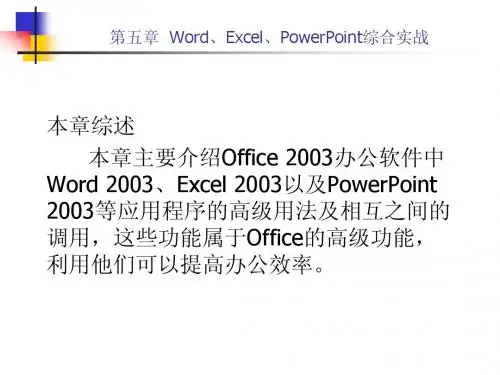
使用的邮件合并功能可以完成很多重复项目的劳动。
不知道大家是否意识到,我们最熟悉的准考证也是使用这个完成的。
当然,我们不否认很多专业化的考证制作工具已经完全把这项任务承担了,但是作为Word中实用又很重要的功能,邮件合并在日常工作中还是有重要的应用。
我们以制作一张高考的准考证为例,把整个过程展示给大家,希望您能在每个步骤中学到有用的东西。
需要说明的是,本实例仅仅为熟悉Word操作而撰写,请勿用于非法用途。
1.准备数据库,定立制作思路(图1)首先找一个准考证的实例。
从例子中学习知识是很有效的。
在着手制作之前分析一下文稿的特点,制定相应的策略,可以使你在后面的过程中事半功倍,正所谓“磨刀不误砍柴工”。
就本例而言,准考证是一个独立的页面,需要完成页面设置(尺寸,页边距等等)、证件名称、具体信息和备注等等。
还有一些特殊格式设置,比如边框、下划线等。
准考证跟一般文档的不同在于它是在固定的内容,也就是母版上填充不同的数据,如考生姓名。
当我们有打印要求时,每一张证件是都不同的,依据的就是数据库中一个个记录。
这就是Word邮件合并的用处所在了。
首先应该打好模板,也就是将页面不变的部分整理好,留出需要填充的空格,再将它们与数据库联系起来,最后完成输出。
我们从页面的基本设置开始做起。
2.母版的制作根据准考证的规格,首先要把打开Word时默认的纸张改变成需要的格式。
这里采取了一个近似的大小,设置窗口长宽为15×12cm。
关于页面的设置都被放在了Word“页面设置”选项卡中,因为这是特殊的格式,所以要选择“自定义大小”来完成。
(图2)页面设置好之后,就要将模板中的各个部分输入并定位了。
这个时候您应该想到使用表格。
朋友们或许有疑问,为什么要插入表格?要知道,我们完全可以采用添加空格的方法来对页面的内容进行定位,这是很多Word初学者理所当然想到的。
但我们很不提倡使用这样的方法。
Word 页面的格式定位最理想的方法就是使用表格,这跟我们制作网页时候的思路是一样的。
谈谈word和excel各自在教学中的应用
有哪些,视频中的实例在您的教学工作
中有遇到吗?谈谈您的应用经历和心得
在科学技术发展迅猛的今天,随着计算机及网络技术的广泛应用,信息技术在教学中的应用无疑是给学校教育插上了一双有力的翅膀,成为教师进行教学模式变革的手段,使教育教学方式越来越多样化,也使学校变成充满活力和创意的学习场所,更是为学生提供开放性的自主学习环境和资源,更好的培养学生终身学习的态度和积极探索创新的能力。
一、Word文档。
Word是我们最常用的应用软件之一,有些功能为我们课程整合作好了准备。
在教学中,对于整理与复习,总复习等教学过程中更加常用。
新课中知识目标和能力目标有时也要使用文档显示。
二、Excel中有很多功能可以帮助我们更有效更便捷地解决日常教学办公中的问题。
例如在制作成绩表等电子表格时,帮助我们更有序更方便分析变更。
三、课堂教学中的视频,以视频为手段,围绕需要讲解的问题构建具有针对性的教学情景,通过一些视频资料(包括视频、音频、动画、网页、图片等)将教学情景立体化,据此来启发学生、引导学生加深理解以完成教学工作的方式。
完整的课堂教学视频案例包括教学课题的背景、教学的设计、教师的反思、专家的评价以及学生的评价。
课堂教学视频以生动直观的教学情景,动态全面地展示教学的过程,激发学
生的兴趣与学习热情,加深学生对问题的理解,其将成为课堂教学中核心的教学方法。
所以我会在多媒体课件中插入视频更省时更简洁。
Excel和Word数据交互读取(⼀)最近⼀直研究,Excel和Word数据交互读取的东西。
市⾯上Word VBA的教程⽐较少,我学习这个基本是各种百度和遇到实例的摸索总结,可以说是学习和实践的结晶。
我尽可能详细的写。
整理的⼲货分享给⼤家,希望各取所需。
我把我整理的⼲货⼀、实际案例引⼊把Excel题库导⼊Word在实际中还是有很多的应⽤的,只是⼤多数⼈不知道有VBA这种东西,以⾄于做⽆谓的重复性⼯作。
⽐如下⾯这种情况:把Excel题库导⼊Word后的效果这东西如果⼿动去做,费时费⼒,⽣⽆可恋。
还好有VBA这东西。
我们⽤Excel代码操作Word,直接把Excel中的数据写⼊Word。
(附件后台回复:"试题"获取)Sub导出题库()Set doc = CreateObject("word.application") '创建Word对象Set wd = doc.Documents.AddWith ThisWorkbook.Worksheets(2)rrow = .Range("a65536").End(3).RowFor i = 2To rrowarr = Split(.Cells(i, 3), "|")If UBound(arr) > 1Thenstrr = .Cells(i, 1) & "、" & .Cells(i, 2).Value & vbCrLf & _"A." & arr(1) & "B." & arr(2) & "C." & arr(3) & "D." & arr(4) & vbCrLf & "标准答案:" & .Cells(i, 4)With doc.Selection.TypeText strr.TypeParagraphEnd WithElseEnd IfNextwd.SaveAs ThisWorkbook.Path & "\例⼦.docx"End WithEnd Sub实现代码的对象、属性以及⽅法。
专升本计算机基础综合应用专项习题(一)一、描述操作过程式综合应用题 (1)二、选择式综合应用题型 (5)三、填空式综合应用题型 (12)四、Excel综合应用题 (14)一、描述操作过程式综合应用题1.(本题6分)Windows基本操作(每个问题均独立)(1)使用键盘进行屏幕拷贝,利用Windows附件中自带的程序将屏幕拷贝图像保存在D盘的根目录下,以“Desktoprint.jpg”进行命名;(2)不经过回收站,将D盘根目录下的“Desktoprint.jpg”文件永久删除;(3)将任务栏设置成“自动隐藏”状态。
2.(本题8分)Word字处理操作(1)将文档标题的文本设置成“倾斜”,字符间距加宽2磅;(2)在文档的底端插入页码,格式为“普通数字3”;(3)将文档的最后一段文本分成两栏,有分隔线;(4)在文档中插入图片,将环绕方式设置为“衬于文字下方”。
3.(本题8分)Excel电子表格操作题3图是某一工作簿中的工作表,请按要求完成工作表的基本操作。
(1)计算各品牌手机的5G销售占比,计算公式为:5G销售占比=5G型号销售量/(4G型号销售量+5G型号销售量),结果用百分比表示;(2)使用条件格式:4G型号销售量>10000,字色为“绿色”;(4)按5G型号销售量降序排列;(5)以品牌名称为横坐标轴,5G型号销售量为纵坐标轴,生成簇状圆柱图。
4.(本题8分)PowerPoint演示文稿基本操作题4图是某一演示文稿完成后的前3张幻灯片,请按要求完成演示文稿的基本操作。
a b c(1)将幻灯片b复制到幻灯片c后;(2)在幻灯片a中插入艺术字标题“学海无涯”,样式为“上弯弧”;(3)将所有幻灯片设计为“流畅”主题,背景样式为“样式2”;(4)将幻灯片c的文本动画效果设置为“旋转”进入。
参考答案1.(1)在键盘中按PrintScreen键,点击“开始”按钮,打开Windows附件中的画图程序,按Ctrl+V进行粘贴,再点击“文件”—“保存”,弹出“另存为”对话框,保存路径是在资源管理器中单击D盘,文件名设置为Desktoprint,保存类型选择JPEG,单击“保存”按钮。
《办公技能训练》实验报告(十八)WORD和EXCEL综合应用一
专业名称:班级:学号:姓名:
实验时间:实验地点:
实习指导教师:成绩:
实验目的:
1)选择性粘贴
2)文本转换成表格
3)邮件合并
实验内容:
任务一:打字练习(练习时间:20分钟)
使用金山打字通练习英文打字
测试记录成绩时间:5分钟
任务二:WORD和EXCEL综合应用案案例训练(70分钟)
1、从FTP下载实验案例
(FTP地址FTP://192.168.146.148,用户名:10stu,密码: 10stu)原文,按照要求,对比案例完成规范化排版练习
2、操作要求如下,效果具体见案例模板
实验小节:
评语:
WORD和EXCEL综合应用一
【操作要求】
1.选择性粘贴:在excel中打开文件TF8-1A.xlsx,将工作表中的表格以“Microsoft Excel 工作
表对象”的形式复制到A8.docx文档中,结果如【样文8-1A】所示。
2.文本域表格间的相互转换:将【TF8-1B】“恒大中学各地招生站及联系方式”下的文本转换
成表格,表格为3列7行,固定列宽4厘米;文字分隔位置飞为制表符,结果如【样文8-1B】
3.邮件合并:
●在Word中打开文件TF8-1C.docx,“另存为”考生文件夹中,文件名为A8-B.docx。
●选择“信函”文件类型,使用当前文档,以文件TF8-1C.xlsx为数据源,进行邮件合并,
结果如【样文8-1C】所示。
●将邮件合并结果保存至考生文件夹中,文件名为A8-C.docx。